Acciones con el lápiz táctil, Adición de lápices táctiles (emparejamiento), Najustes del lápiz táctil – Sharp PN-60TA3 Manual del usuario
Página 20
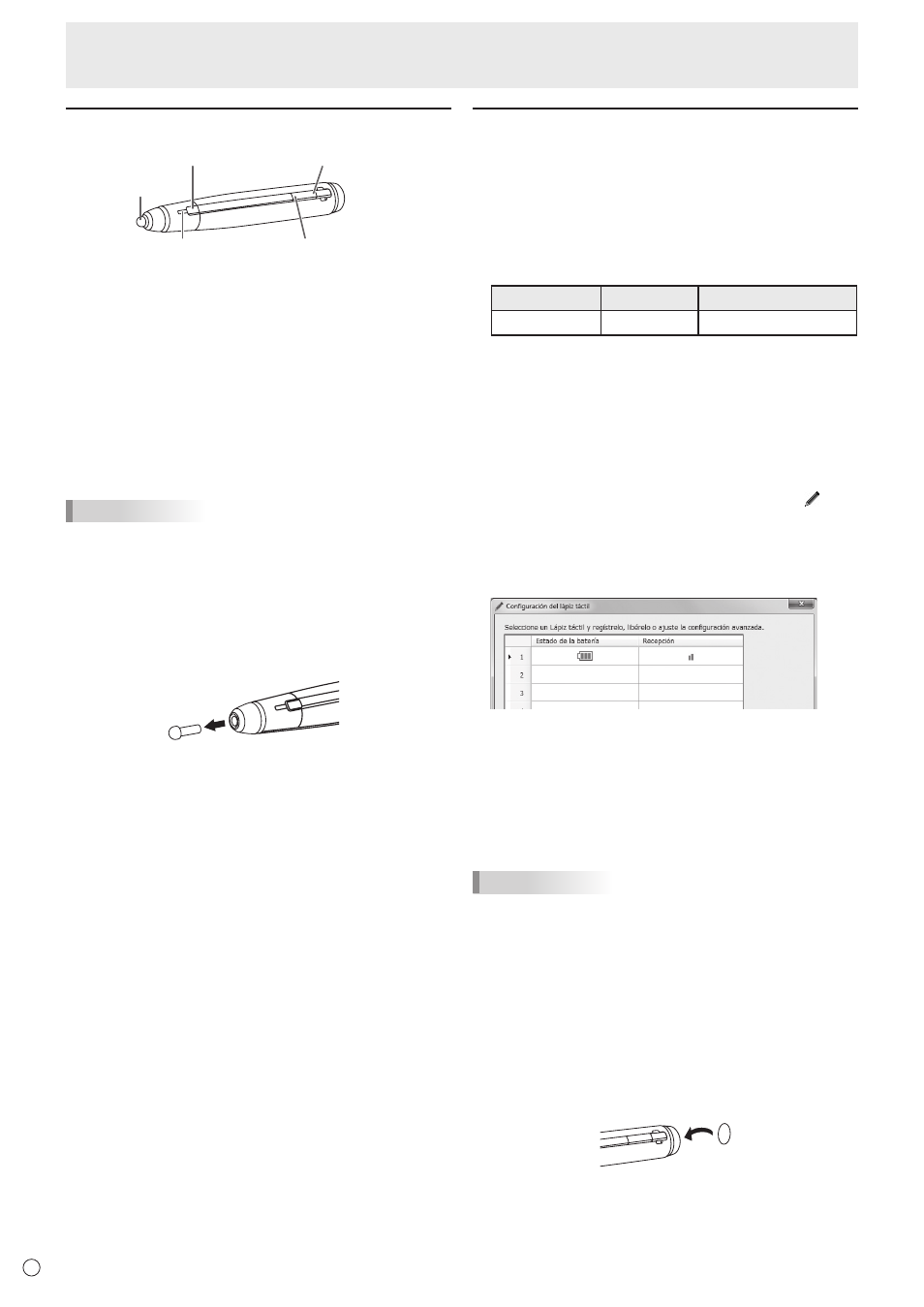
20
S
Acciones con el lápiz táctil
Punta de lápiz
Indicador de pila
Botón de función 1
Botón de función 3
Botón de función 2
Se pueden asignar funciones a los botones de función. Si
desea más información, consulte el manual de instrucciones
de Utilidad del Lápiz Táctil.
Los ajustes predeterminados de fábrica son los siguientes.
• Botón de función 1 : Clic con el botón derecho del ratón
• Botón de función 2 : PageDown
• Botón de función 3 : PageUp
Si se presiona el botón de función, el indicador de pila se
enciende.
Si el indicador de pila no se enciende, compruebe si la pila se
ha agotado.
CONSEJOS
• Use los botones de función próximos a la parte delantera
de la pantalla. Si están demasiado lejos, el funcionamiento
no será posible.
• Presione los botones de función lenta y firmemente. Si
los presiona demasiado rápido, la acción puede no ser
reconocida.
• El trazo puede romperse si queda poca pila en el lápiz táctil
o hay cerca otros equipos inalámbricos en funcionamiento.
• Si la punta del lápiz se gasta o daña, cámbiela.
n
Ajustes del lápiz táctil
Los ajustes del lápiz táctil se configuran con la Utilidad del
Lápiz Táctil. Si desea más información sobre los ajustes y el
manejo de la utilidad, consulte el manual de instrucciones de
Utilidad del Lápiz Táctil.
Adición de lápices táctiles (emparejamiento)
• Se pueden usar hasta 4 lápices táctiles simultáneamente.
(Se pueden registrar hasta 10 lápices táctiles.) Cuando
se añaden lápices táctiles, pueden usarse para escribir
simultáneamente y puede definirse un color diferente para
cada lápiz.
• Para usar un lápiz táctil opcional con el monitor, el lápiz
táctil debe estar registrado en el adaptador del lápiz táctil
(emparejamiento).
Elemento
Modelo
Observaciones
Lápiz táctil
PN-ZL02
Lápiz táctil adicional
Realice el emparejamiento de los lápices táctiles de uno en uno.
1. Abra la pantalla de registro del lápiz táctil.
Con la PIZARRA
(1) Toque el botón de activación.
(2) Toque [Lápiz tác.] en el selector.
(3) Toque [Configuración del lápiz táctil].
Con el PC
(1) Haga clic en el icono de utilidad del lápiz táctil ( ) en la
barra de tareas.
(2) Haga clic en [Configuración del lápiz táctil].
2. Seleccione una línea en la pantalla de configuración
del lápiz táctil que no tenga ningún lápiz registrado y
toque [Registro].
3. Mantenga pulsados simultáneamente los botones de
función 1 y 3 del lápiz táctil que se esté emparejando
durante al menos 5 segundos.
4. Cuando el indicador de pila parpadee dos veces o más,
suelte los botones de función 1 y 3.
Una vez completado el emparejamiento, aparecerá un
mensaje.
5. Toque [Aceptar].
CONSEJOS
• Si se usan varios lápices táctiles, las posiciones de toque
y la información del lápiz táctil (color, grosor, etc.) pueden
intercambiarse y los trazos pueden romperse.
- Si se tocan simultáneamente
- Si los lápices táctiles se ponen uno junto a otro
- Si queda poca pila
- Si hay cerca otros equipos inalámbricos en funcionamiento
• No presione con la punta del lápiz sobre una superficie que
no sea la de la pantalla.
Esto podría provocar un mal funcionamiento.
• No se puede registrar un lápiz táctil en varios adaptadores
del lápiz táctil.
• Puede colocar al PN-ZL02 las etiquetas de identificación
que se suministran para distinguir los lápices táctiles.
Preparación del panel sensible al tacto / lápiz táctil